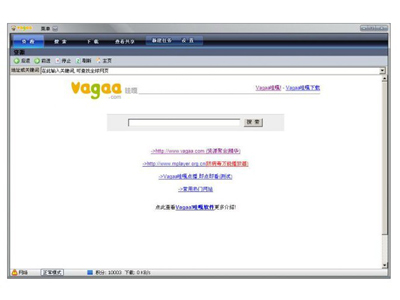萬盛學電腦網 >> 圖文處理 >> Photoshop教程 >> ps入門教程 >> 《永恆之塔》創意海報制作
《永恆之塔》創意海報制作
用Photoshop軟件制作夢幻的神光之塔,教程的效果圖非常宏偉,不過好看的背後要一定的技術和時間。作者在合成中有點的素材不多,不過難度極大,很多地方都要用手繪來完成。
最終效果

1、草圖匹配:
首先打開PS新建文件,大小按照自己的喜好來設置,這裡筆者選擇的是810X1130像素。有生命樹的素材放到最下面;然後用多邊型索套工具勾勒出“永恆之塔”素材的部分,放到樹上的部分,CTRL+T調整大小,以調整透視關系。如圖1:


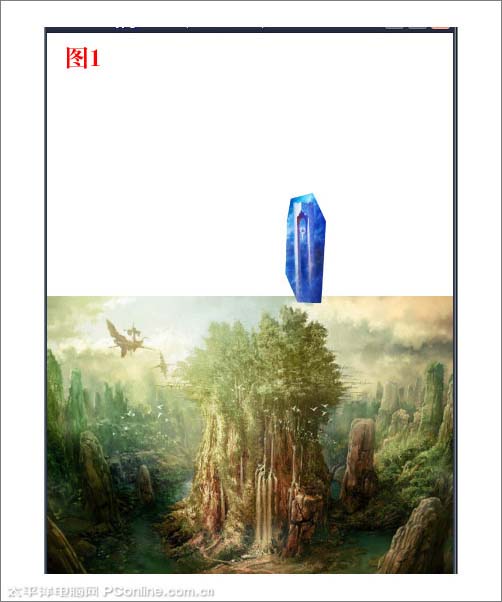
2、背景雲彩制作:
首先在“生命樹”下面新建立一層,將前景色調整為“82B6CE”、背景色調整為白色,然後執行菜單—濾鏡—雲彩,然後按CTRL+F數次,直到達到雲彩層次比較厚即可。如圖2:
然後執行菜單—圖像—調整—色彩平衡,將藍色加重一點,或者調整成自己喜歡的天空顏色,需要注意的是,這一步驟比較重要,選擇什麼樣的顏色直接影響到接下來給“生命樹”調色的的步驟,所以在這一部分選色要很確定。
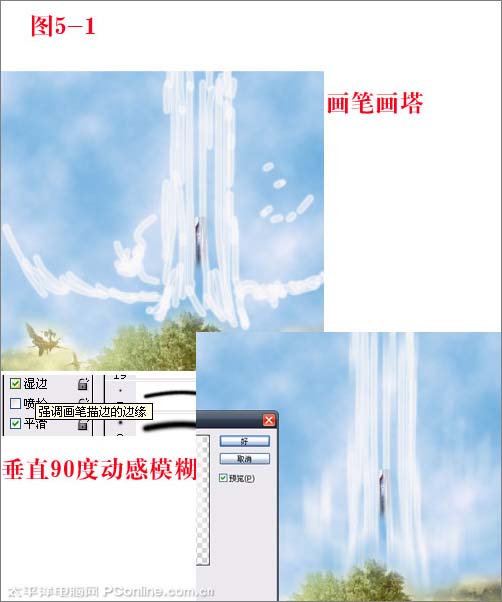
3、生命樹的融合:
選定“生命樹”層,用多邊型索套工具勾勒圖層上部分,然後羽化18像素,接著按DELETE鍵數次,感覺和背景融合了即可,如圖3。
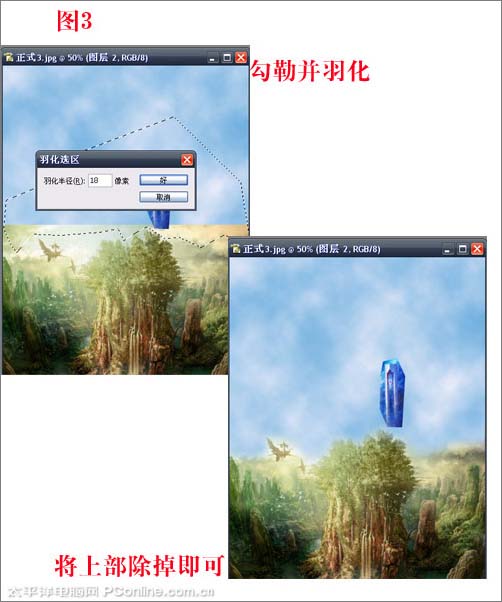
4、永恆之塔以及飛光的制作:
這裡來制作一下永恆之塔,調色部分將在整個草圖構成完成後整體進行。首先用多邊型索套工具將“永恆之塔”部分勾勒出來,按CTRL+J,然後關掉塔原始層,這樣就單獨得到一個勾好的塔,然後將塔邊緣羽化1像素,使鋸齒不那麼明顯;然後執行菜單—圖像調整—色相/飽和度,選藍色,降低原素材上的藍色,按CTRL+T控制塔的方向,注意遠景透視關系,如圖4。
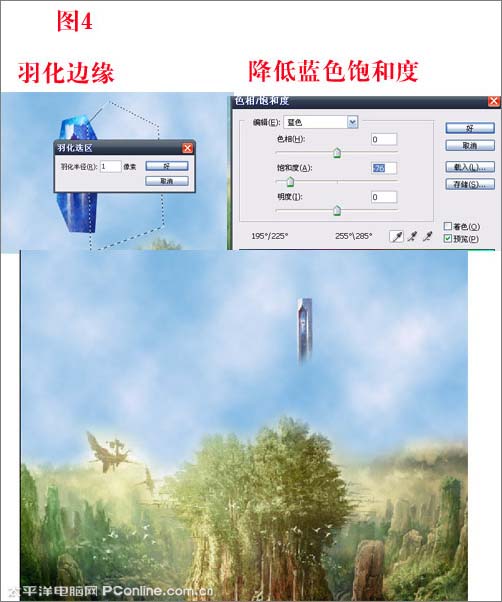
5、飛光的制作:
根據原游戲的設定,“永恆之塔”是維持游戲內世界勢力平衡的一個支柱,在游戲CG裡出現過塔散發出光芒,並切有一些被叫做“奧德”的碎片在塔周圍飛舞。
新建立一層,然後選畫筆,將畫筆調整為“濕邊”,3lian素材,這樣在接下來的模糊步驟中可以使邊緣更加的和背景融合。用畫筆根據圖5-1中示例,畫出塔周圍的白色光,然後執行菜單—濾鏡—模糊—動感模糊,角度為垂直90度,大小根據實際情況來調整,只要塔周圍的光有豎直的感覺即可;如圖5-1。
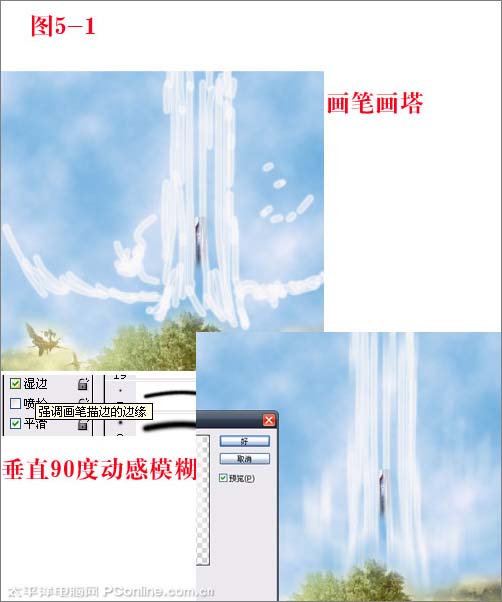
6、然後將前景色調整為紅或者紫色,按照圖5-2示例,來制作散發出的光源,原理同上,也是執行動感模糊,然後執行下高斯模糊,這樣,塔周圍的飛光雛形就差不多制作好了。一些細節部分將在調色的步驟中進行處理,保存一下PSD文件,我們來進行調色的處理。
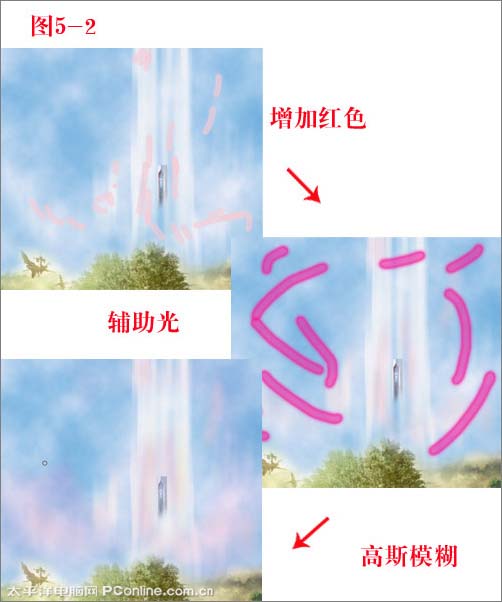
7、生命樹的色彩調整:
執行菜單—圖像—調整—色彩平衡,調整為色階0+28+22,這樣,“生命樹”周圍就帶有淡淡的藍色,而樹的整體還是帶點綠色的。
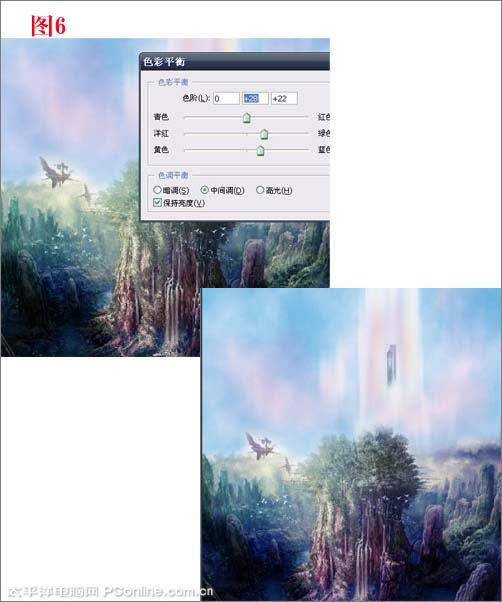
8、天空背景的調色:
天空背景的調色和“生命樹”類似,這樣整體的融合就很接近了,至於交界部分過渡比較明顯,那需要在後來的細節修飾部分進行處理。如圖6-2。
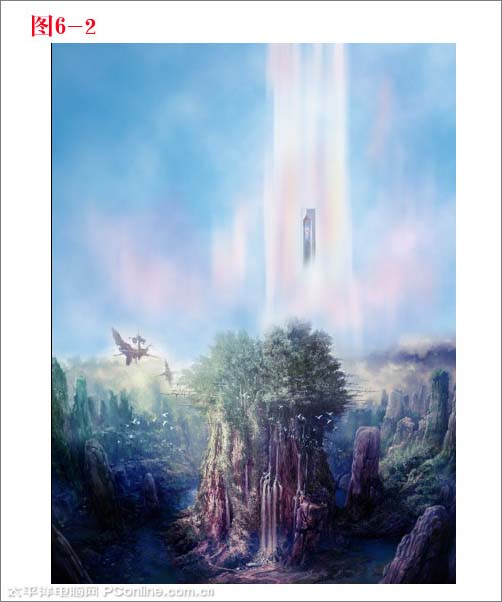
9、移花接木的修飾:
選畫筆工具,然後選不規則紋理筆刷,隨意在塔的周圍刷出一些東西,然後先執行動感模糊,角度在65度左右,再執行高斯模糊,先得到“漂浮的奧德”碎片雛形。接下來的制作步驟是很簡單,但比較煩瑣和考驗耐心的步驟,利用加深減淡以及塗抹工具,然後將圖像內的碎片工具“具體化”,沒什麼特殊的技巧,需要的是耐心,如果你實在控制不好,找張碎雲彩的素材貼上去,但這樣有可能得不到你想像中的畫面。如圖7。
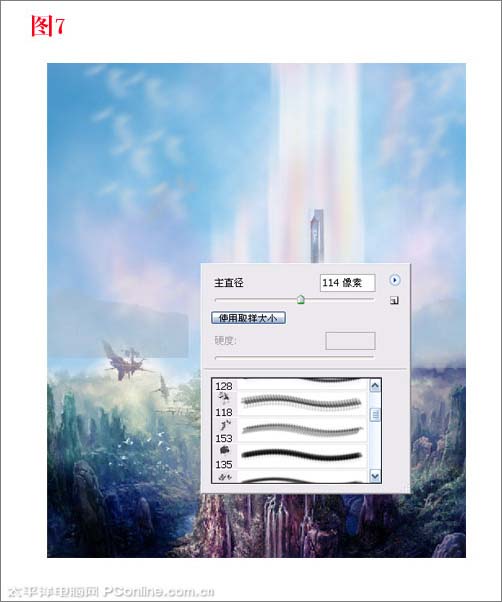
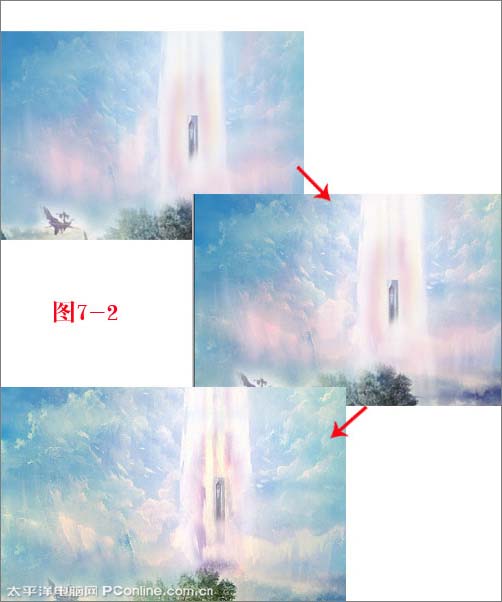
10、制作天族人物:
做到這一步驟,如果你有在玩《永恆之塔》這個游戲的話,上游戲,張開翅膀抓一張圖,做為素材;如果沒有的話,網上找一張素材,不過可能姿態不太好找。把人物素材摳圖後,放到屏幕下面;但這樣有點空洞,沒關系移花接木嘛~選擇一塊石頭,CTRL+J,然後放到人物的腳下,這樣就顯示出人物站在山崖上眺望遠方,最後把人物層調整一下“曲線”使其和背景更加融合。如圖8。
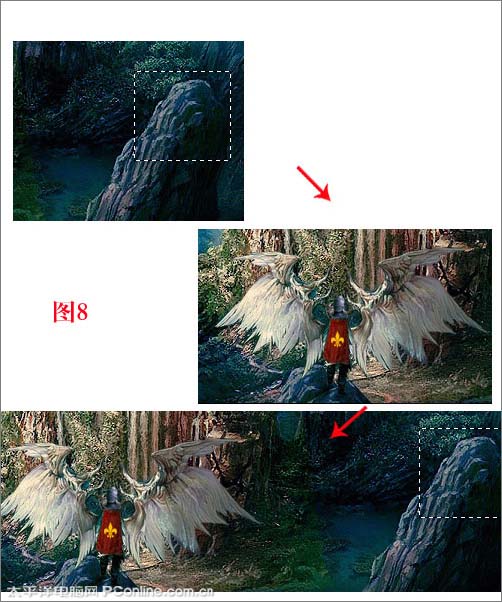
11、高清風格制作:
將處理差不多的圖導出JPG格式,PS打開,然後執行菜單—濾鏡—雜色—添加雜色,高斯分布,注意勾上單色,然後執行銳化2次,這樣就有了飽滿的顆粒感覺。
做到這裡,一款同人永恆之塔海報就做好了。在這裡希望看這篇教程的朋友多關注平面設計方面的事,至於游戲怎麼樣,那不在討論范圍之內,用心學好PS才是最重要的。

- 上一頁:顏色的選擇原理及方法
- 下一頁:Photosop制作網站標志